
范例概述:
本范例介绍了电话机面板的设计过程。主要是讲述了曲线光顺、桥接曲面、拔模凹面、曲面修剪和拼接的操作。值得注意的是曲线光顺操作有助于改善曲线质量,移除曲线中的断点,减少曲面面片的生成。所建的零件模型如图11.3.1所示。
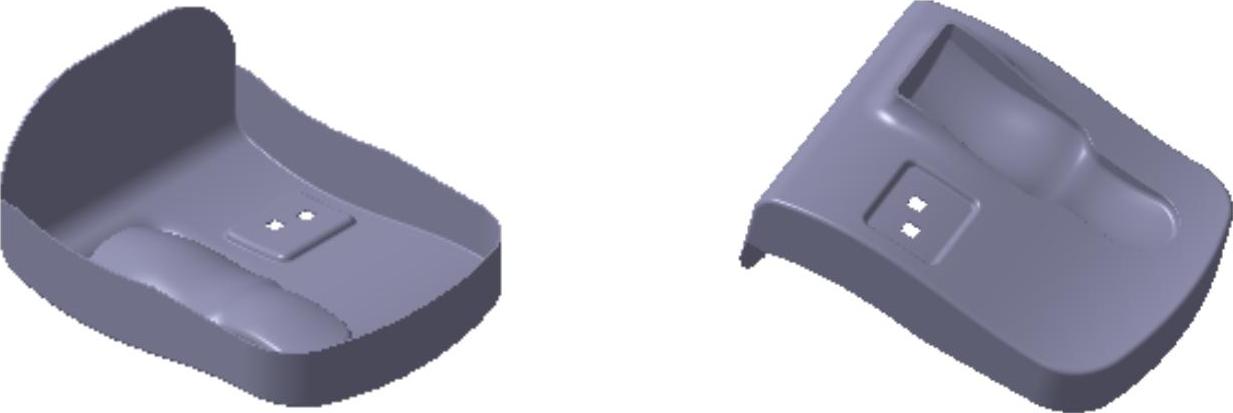
图11.3.1 零件模型
Step1.新建模型文件。选择下拉菜单
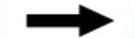

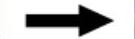
 命令;系统弹出“新建零件”对话框,在
命令;系统弹出“新建零件”对话框,在 文本框中输入文件名为faceplate,单击
文本框中输入文件名为faceplate,单击 按钮,进入“创成式外形设计”工作台。
按钮,进入“创成式外形设计”工作台。
Step2.创建图11.3.2所示的草图1。选择下拉菜单
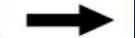

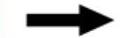
 命令;在特征树中选取
命令;在特征树中选取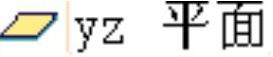 为参考平面。单击
为参考平面。单击 按钮,绘制图11.3.2所示的草图1,单击
按钮,绘制图11.3.2所示的草图1,单击 按钮退出草图环境。
按钮退出草图环境。
Step3.创建图11.3.3所示的零件基础特征──拉伸1。选择
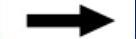

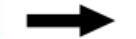
 命令,系统弹出“拉伸曲面定义”对话框。选取草图1为拉伸轮廓。在对话框的
命令,系统弹出“拉伸曲面定义”对话框。选取草图1为拉伸轮廓。在对话框的 区域的
区域的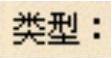 下拉列表中选择
下拉列表中选择 选项。在对话框的
选项。在对话框的 区域的
区域的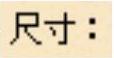 文本框中输入拉伸高度值60。在对话框的
文本框中输入拉伸高度值60。在对话框的 区域的
区域的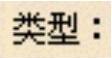 下拉列表中选择
下拉列表中选择 选项。在对话框的
选项。在对话框的 区域的
区域的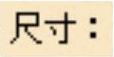 文本框中输入拉伸高度值60。单击
文本框中输入拉伸高度值60。单击 按钮,完成曲面的拉伸。
按钮,完成曲面的拉伸。
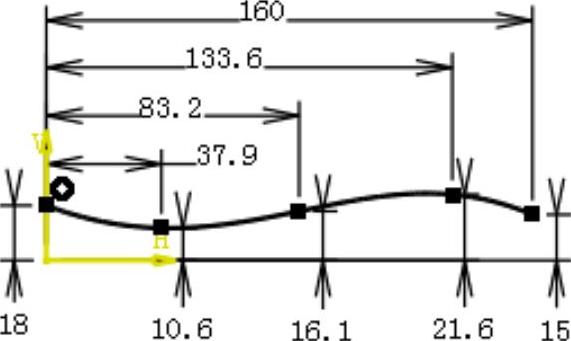
图11.3.2 草图1
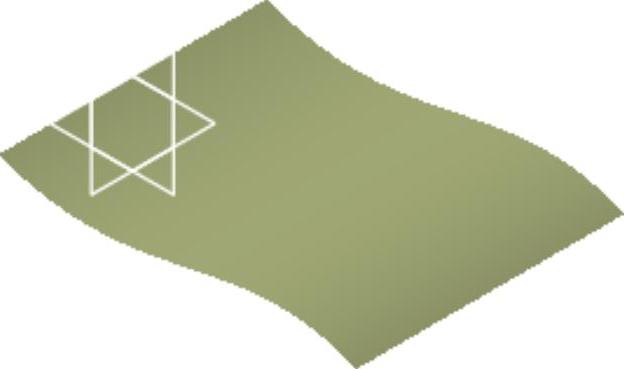
图11.3.3 拉伸1
Step4.创建图11.3.4所示的草图2。选择下拉菜单
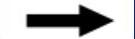

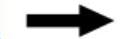
 命令;在特征树中选取
命令;在特征树中选取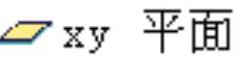 为参考平面。单击
为参考平面。单击 按钮,绘制图11.3.4所示的草图2,单击
按钮,绘制图11.3.4所示的草图2,单击 按钮退出草图环境。
按钮退出草图环境。
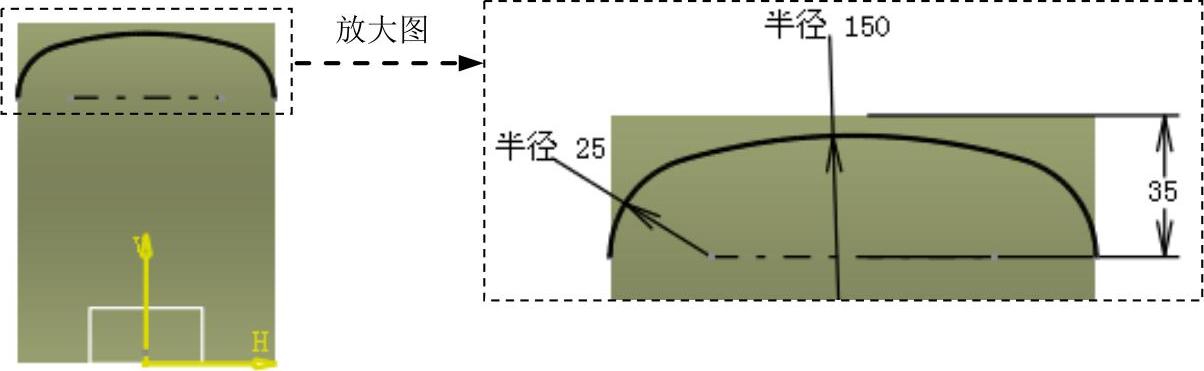
图11.3.4 草图2
Step5.创建图11.3.5所示的特征──项目1。选择下拉菜单
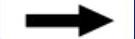

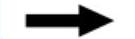
 命令;在对话框的
命令;在对话框的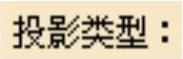 下拉列表中选择
下拉列表中选择 选项;选取草图2为投影对象,选取拉伸1为支持面;在
选项;选取草图2为投影对象,选取拉伸1为支持面;在 文本框处右击,选择Z部件选项,选中
文本框处右击,选择Z部件选项,选中 复选框,单击
复选框,单击 按钮,完成项目1的创建。
按钮,完成项目1的创建。
Step6.创建图11.3.6所示的特征──分割1。选择下拉菜单
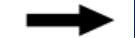

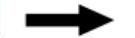
 命令;选取拉伸1为要切除的元素,选取项目1为切除元素(可以通过
命令;选取拉伸1为要切除的元素,选取项目1为切除元素(可以通过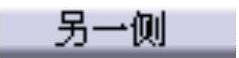 按钮调整分割方向),单击
按钮调整分割方向),单击 按钮,完成分割1的创建。
按钮,完成分割1的创建。
Step7.创建图11.3.7所示的草图3。选择下拉菜单


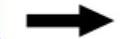
 命令;在特征树中选取
命令;在特征树中选取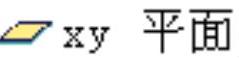 为参考平面。单击
为参考平面。单击 按钮,绘制图11.3.7所示的草图3,单击
按钮,绘制图11.3.7所示的草图3,单击 按钮退出草图环境。
按钮退出草图环境。
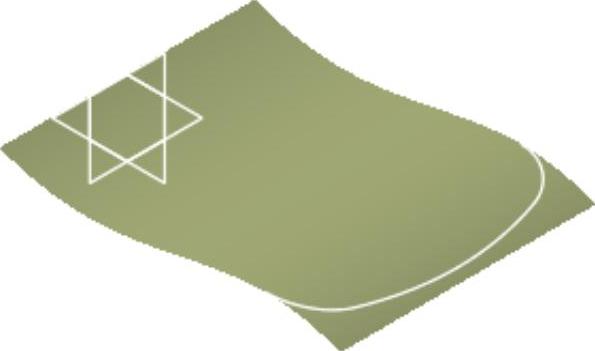
图11.3.5 项目1
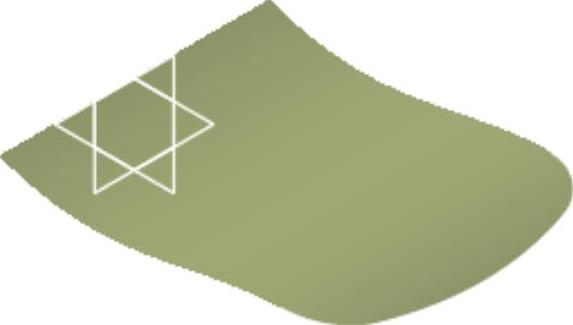
图11.3.6 分割1
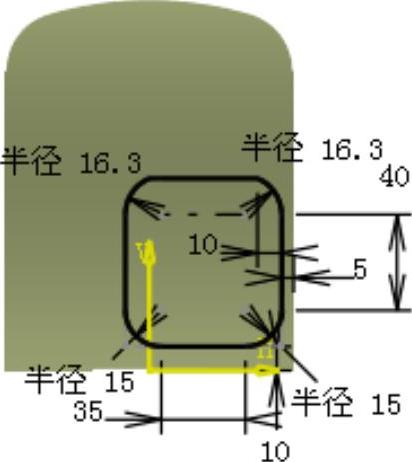
图11.3.7 草图3
Step8.创建图11.3.8所示的特征──项目2。选择下拉菜单
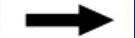

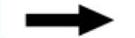
 命令;在对话框的
命令;在对话框的 下拉列表中选择
下拉列表中选择 选项;选取草图3为投影对象,选取分割1为支持面;在
选项;选取草图3为投影对象,选取分割1为支持面;在 文本框处右击,选择Z部件选项,选中
文本框处右击,选择Z部件选项,选中 复选框,单击
复选框,单击 按钮,完成项目2的创建。
按钮,完成项目2的创建。
Step9.创建图11.3.9所示的特征──分割2。选择下拉菜单
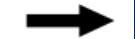

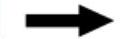
 命令;选取拉伸1为要切除的元素,选取项目2为切除元素(可以通过
命令;选取拉伸1为要切除的元素,选取项目2为切除元素(可以通过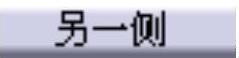 按钮调整分割方向),单击
按钮调整分割方向),单击 按钮,完成分割2的创建。
按钮,完成分割2的创建。
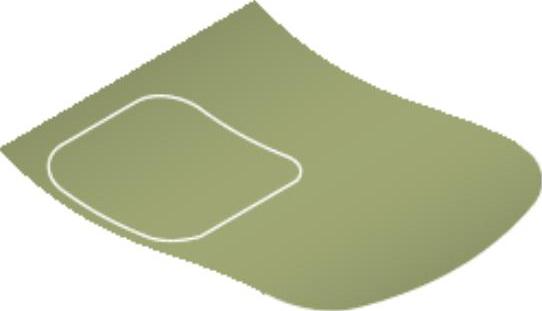
图11.3.8 项目2
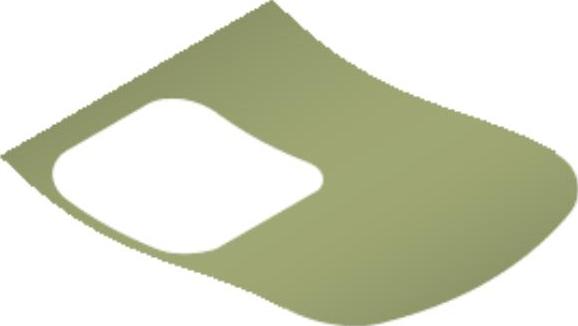
图11.3.9 分割2
Step10.创建图11.3.10所示的草图4。选择下拉菜单
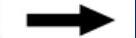

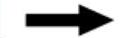
 命令;在特征树中选取
命令;在特征树中选取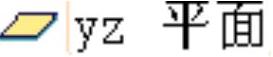 为参考平面。单击
为参考平面。单击 按钮,绘制图11.3.10所示的草图4,单击
按钮,绘制图11.3.10所示的草图4,单击 按钮退出草图环境。
按钮退出草图环境。
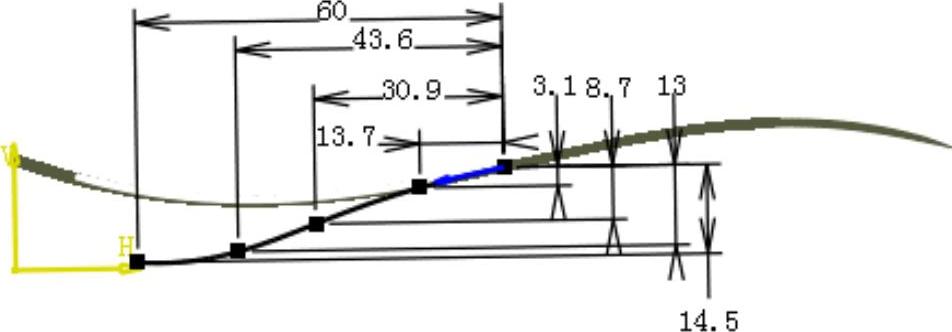
图11.3.10 草图4
Step11.创建图11.3.11所示的零件基础特征──拉伸2。选择
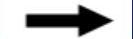

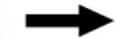
 命令,系统弹出“拉伸曲面定义”对话框。选取草图4为拉伸轮廓。在对话框的
命令,系统弹出“拉伸曲面定义”对话框。选取草图4为拉伸轮廓。在对话框的 区域的
区域的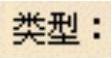 下拉列表中选择
下拉列表中选择 选项。选取图11.3.11所示的点1为直到元素点,在对话框的
选项。选取图11.3.11所示的点1为直到元素点,在对话框的 区域的
区域的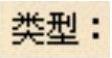 下拉列表中选择
下拉列表中选择 选项。在对话框的
选项。在对话框的 区域的
区域的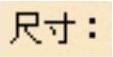 文本框中输入拉伸值0。单击
文本框中输入拉伸值0。单击 按钮,完成曲面的拉伸。
按钮,完成曲面的拉伸。
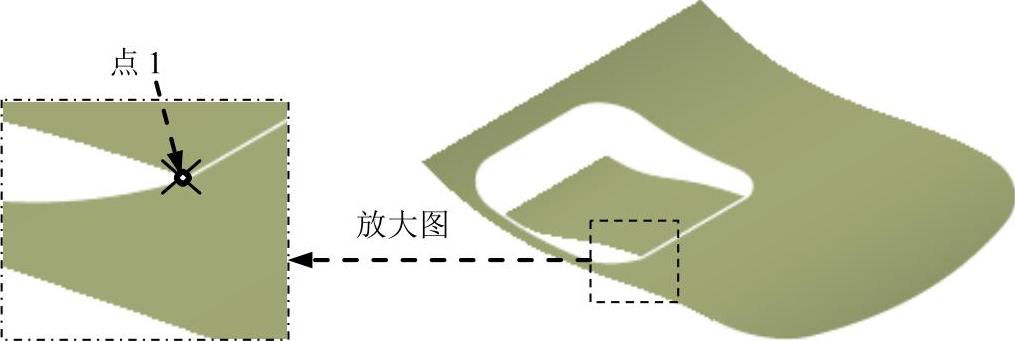
图11.3.11 拉伸2
Step12.创建图11.3.12所示的草图5。选择下拉菜单
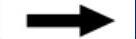

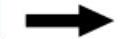
 命令;在特征树中选取
命令;在特征树中选取 为参考平面。单击
为参考平面。单击 按钮,绘制图11.3.12所示的草图5,单击
按钮,绘制图11.3.12所示的草图5,单击 按钮退出草图环境。
按钮退出草图环境。
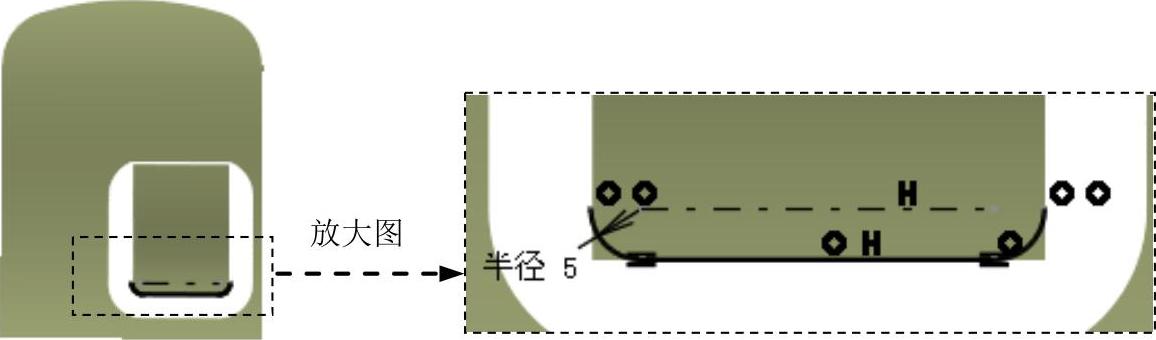
图11.3.12 草图5
Step13.创建图11.3.13所示的特征──项目3。选择下拉菜单
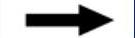

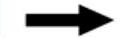
 命令;在对话框的
命令;在对话框的 下拉列表中选择
下拉列表中选择 选项;选取草图5为投影对象,选取拉伸2为支持面;在
选项;选取草图5为投影对象,选取拉伸2为支持面;在 文本框处右击,选择z部件选项,选中
文本框处右击,选择z部件选项,选中 复选框,单击
复选框,单击 按钮,完成项目3的创建。
按钮,完成项目3的创建。
Step14.创建图11.3.14所示的特征──分割3。选择下拉菜单
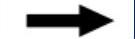

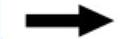
 命令;选取拉伸2为要切除的元素,选取项目3为切除元素(可以通过
命令;选取拉伸2为要切除的元素,选取项目3为切除元素(可以通过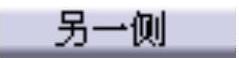 按钮调整分割方向),单击
按钮调整分割方向),单击 按钮,完成分割3的创建。
按钮,完成分割3的创建。
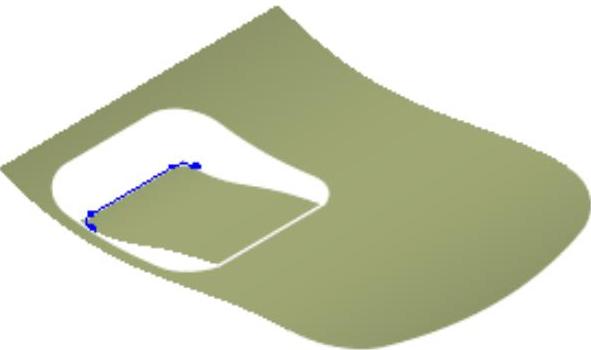
图11.3.13 项目3

图11.3.14 分割3
Step15.创建图11.3.15所示的边界1。选择下拉菜单
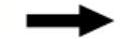

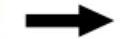
 命令;在
命令;在 后的文本框中选择
后的文本框中选择 选项。选取图11.3.16所示的边线。选取点1与点2作为限制。单击
选项。选取图11.3.16所示的边线。选取点1与点2作为限制。单击 按钮,完成边界1的创建。
按钮,完成边界1的创建。
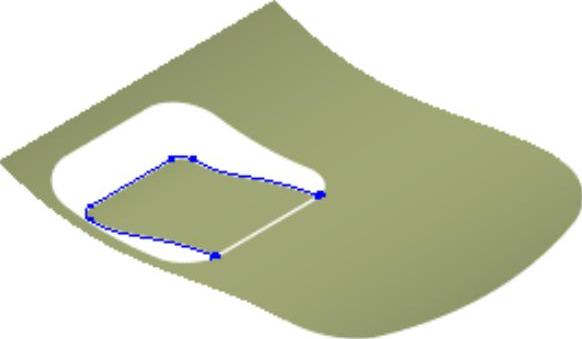
图11.3.15 边界1
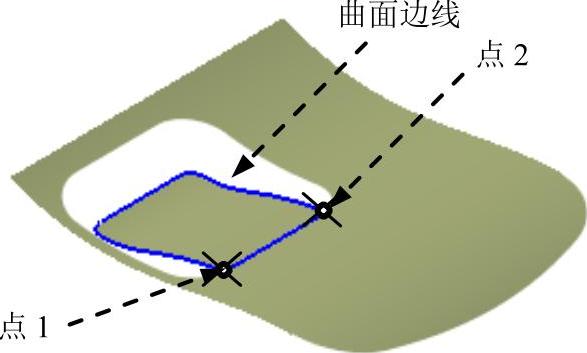
图11.3.16 定义曲面边线
Step16.创建图11.3.17所示的边界2。选择下拉菜单
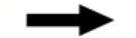

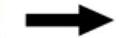
 命令;在
命令;在 后的文本框中选择
后的文本框中选择 选项。选取图11.3.18所示的边线。选取点1与点2作为限制。单击
选项。选取图11.3.18所示的边线。选取点1与点2作为限制。单击 按钮,完成边界2的创建。
按钮,完成边界2的创建。
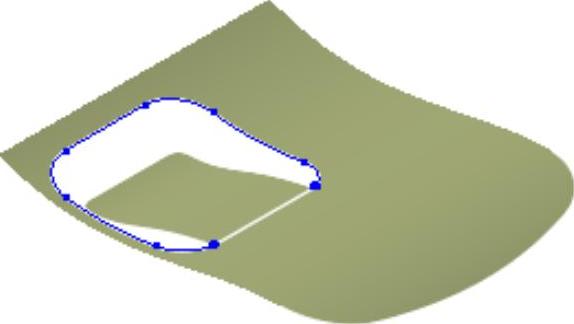
图11.3.17 边界2
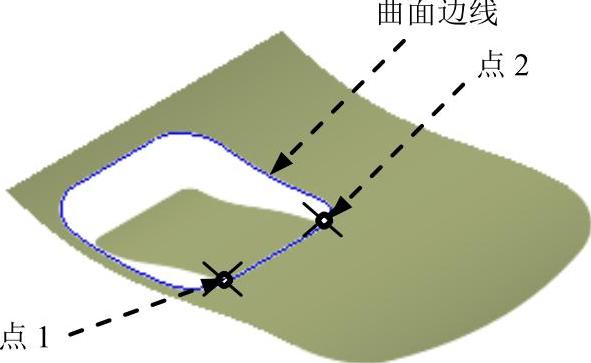
图11.3.18 定义曲面边线
Step17.创建特征──曲线光顺1。选择下拉菜单
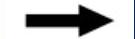

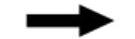
 命令;选取
命令;选取 为要光顺的曲线,在“曲线光滑定义”对话框
为要光顺的曲线,在“曲线光滑定义”对话框 区域下,选中
区域下,选中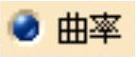 单选项,单击
单选项,单击 按钮,完成曲线光顺1的创建。
按钮,完成曲线光顺1的创建。
Step18.创建特征──曲线光顺2。选择下拉菜单
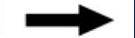

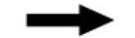
 命令;选取
命令;选取 为要光顺的曲线,在“曲线光滑定义”对话框
为要光顺的曲线,在“曲线光滑定义”对话框 区域下,选中
区域下,选中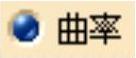 单选项,单击
单选项,单击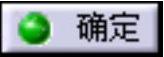 按钮,完成曲线光顺2的创建。
按钮,完成曲线光顺2的创建。
Step19.创建图11.3.19所示的特征──桥接1。选择下拉菜单
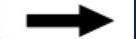


 命令,选取曲线光顺2和曲线光顺1分别为第一曲线和第二曲线,选取图11.3.19所示的曲面1为第一支持面。单击对话框中的
命令,选取曲线光顺2和曲线光顺1分别为第一曲线和第二曲线,选取图11.3.19所示的曲面1为第一支持面。单击对话框中的 选项卡,在
选项卡,在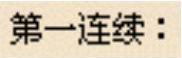 下拉列表中选择
下拉列表中选择 选项,在
选项,在 下拉列表中选择
下拉列表中选择 选项,单击
选项,单击 按钮,完成桥接曲面的创建。
按钮,完成桥接曲面的创建。
Step20.创建接合1。选择下拉菜单
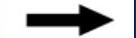

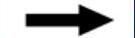
 命令,在绘图区中选取“分割3”“桥接1”“分割2”作为要接合的元素。单击
命令,在绘图区中选取“分割3”“桥接1”“分割2”作为要接合的元素。单击 按钮,完成接合的创建。
按钮,完成接合的创建。
Step21.创建图11.3.20所示的草图6。选择下拉菜单
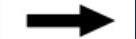

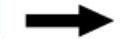
 命令;在特征树中选取
命令;在特征树中选取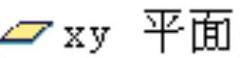 为参考平面。单击
为参考平面。单击 按钮,绘制图11.3.20所示的草图6,单击
按钮,绘制图11.3.20所示的草图6,单击 按钮退出草图环境。
按钮退出草图环境。
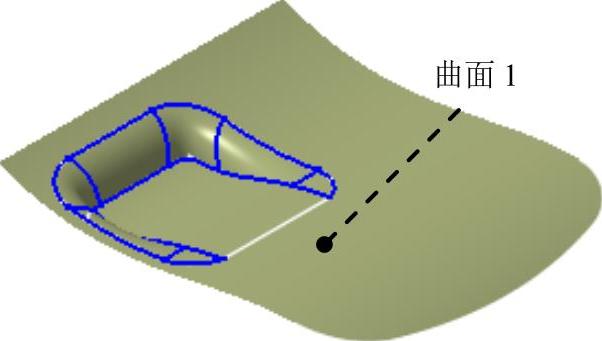
图11.3.19 桥接1
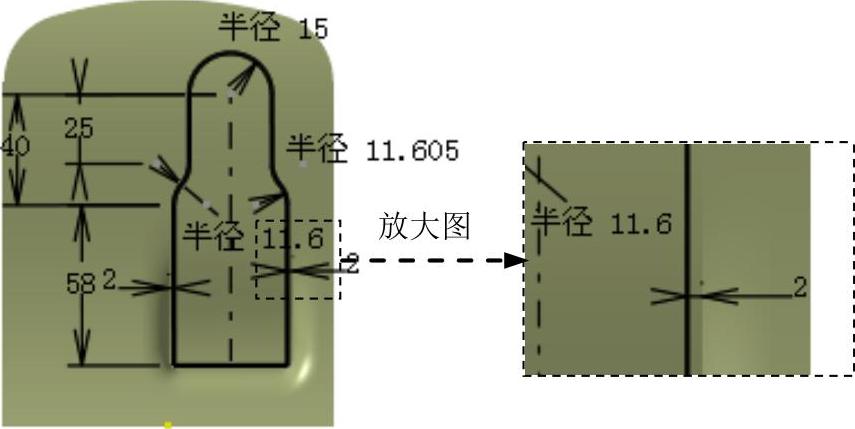
图11.3.20 草图6
Step22.创建图11.3.21所示的零件基础特征──拉伸3。选择
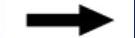

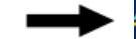
 命令,系统弹出“拉伸曲面定义”对话框。选取草图6为拉伸轮廓。在对话框的
命令,系统弹出“拉伸曲面定义”对话框。选取草图6为拉伸轮廓。在对话框的 区域的
区域的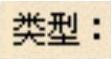 下拉列表中选择
下拉列表中选择 选项。在对话框的
选项。在对话框的 区域的
区域的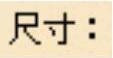 文本框中输入拉伸高度值30。在对话框的
文本框中输入拉伸高度值30。在对话框的 区域的
区域的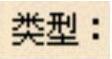 下拉列表中选择
下拉列表中选择 选项。在对话框的
选项。在对话框的 区域的
区域的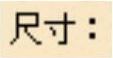 文本框中输入拉伸高度值5。单击
文本框中输入拉伸高度值5。单击 按钮,完成曲面的拉伸。
按钮,完成曲面的拉伸。
Step23.创建图11.3.22所示的特征──修剪1。选择下拉菜单
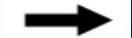

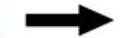
 命令;在对话框中的
命令;在对话框中的 下拉列表中选择
下拉列表中选择 选项,选取接合1和拉伸3为修剪元素,单击
选项,选取接合1和拉伸3为修剪元素,单击 按钮,完成曲面的修剪操作。
按钮,完成曲面的修剪操作。
说明:在选取曲面后,单击“修剪定义”对话框中的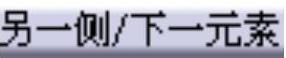 、
、 按钮可以改变修剪方向。
按钮可以改变修剪方向。
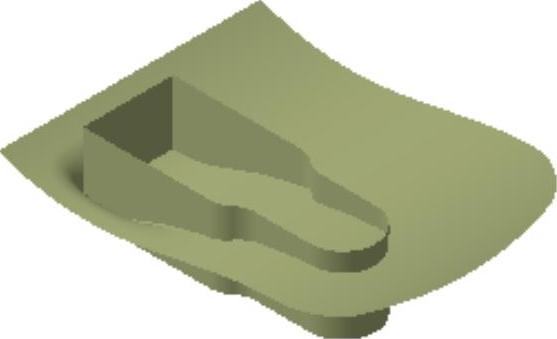
图11.3.21 拉伸3
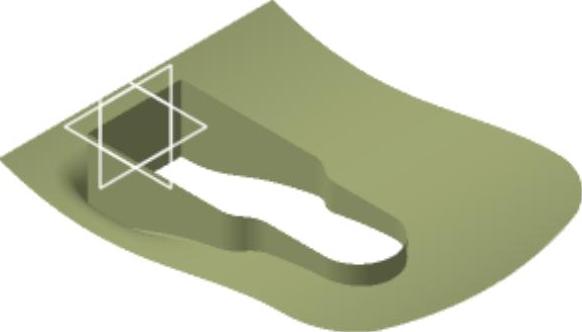
图11.3.22 修剪1
Step24.创建图11.3.23所示的草图7。选择下拉菜单
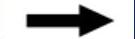

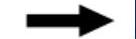
 命令;在特征树中选取
命令;在特征树中选取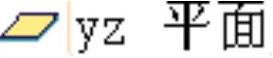 为参考平面。单击
为参考平面。单击 按钮,绘制图11.3.23所示的草图7,单击
按钮,绘制图11.3.23所示的草图7,单击 按钮退出草图环境。
按钮退出草图环境。
Step25.创建图11.3.24所示的特征──项目4。选择下拉菜单
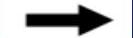

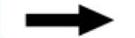
 命令;在对话框的
命令;在对话框的 下拉列表中选择
下拉列表中选择 选项;选取草图7为投影对象,选取修剪1为支持面;在
选项;选取草图7为投影对象,选取修剪1为支持面;在 文本框处右击,选择x部件选项,选中
文本框处右击,选择x部件选项,选中 复选框,单击
复选框,单击 按钮,完成项目4的创建。
按钮,完成项目4的创建。
Step26.创建特征──多重提取1。选择下拉菜单
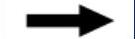

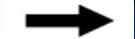
 命令;在
命令;在 下拉列表中选取
下拉列表中选取 选项,选取图11.3.25所示的边线(4条边线)为要提取的元素。单击
选项,选取图11.3.25所示的边线(4条边线)为要提取的元素。单击 按钮,完成多重提取1的创建。
按钮,完成多重提取1的创建。
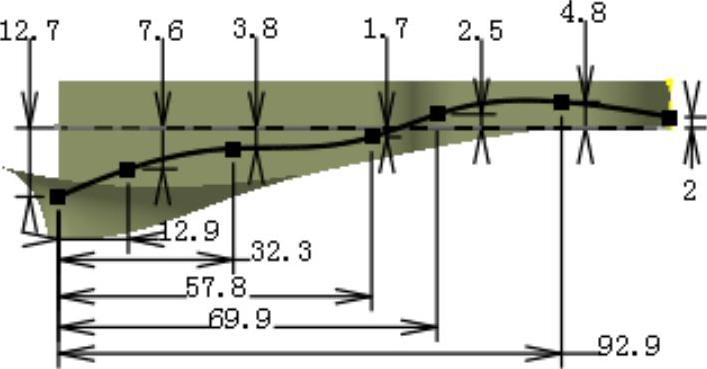
图11.3.23 草图7
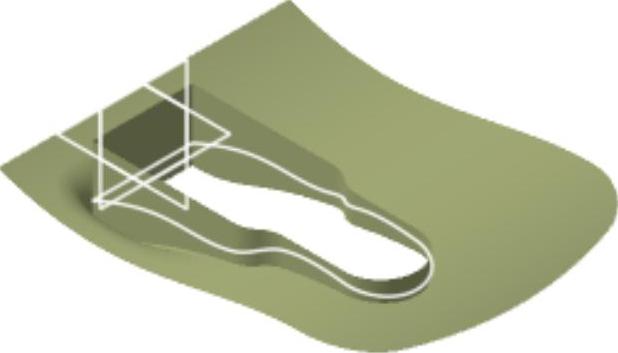
图11.3.24 项目4
Step27.创建特征──多重提取2。选择下拉菜单
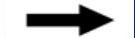

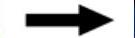
 命令;在
命令;在 下拉列表中选取
下拉列表中选取 选项,选取图11.3.26所示的边线(4条边线)为要提取的元素。单击
选项,选取图11.3.26所示的边线(4条边线)为要提取的元素。单击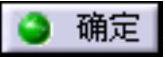 按钮,完成多重提取2的创建。
按钮,完成多重提取2的创建。
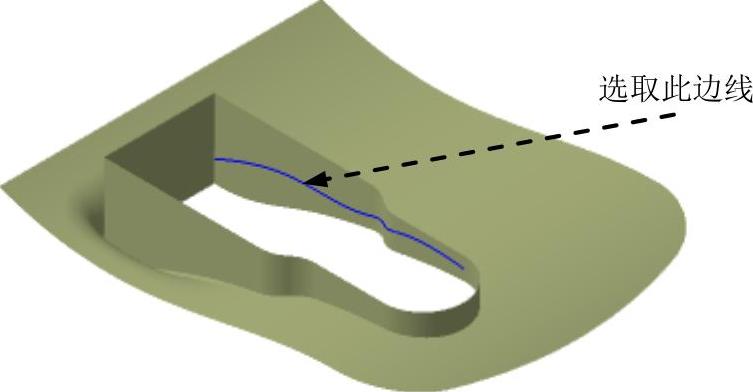
图11.3.25 多重提取1
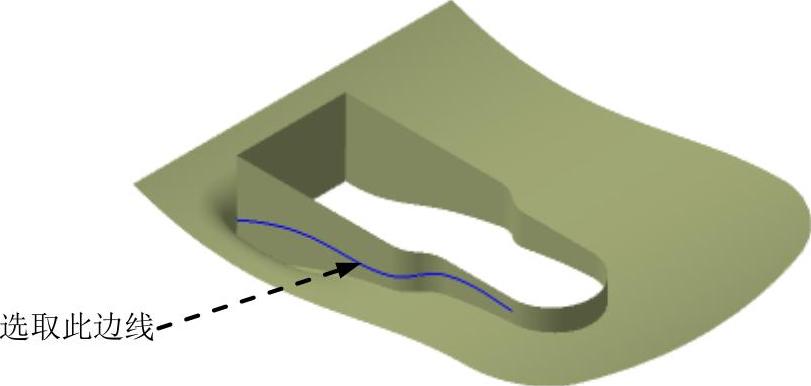
图11.3.26 多重提取2
Step28.创建特征──曲线光顺3。选择下拉菜单
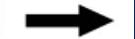

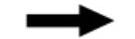
 命令;选取
命令;选取 为要光顺的曲线,在“曲线光滑定义”对话框
为要光顺的曲线,在“曲线光滑定义”对话框 区域下,选中
区域下,选中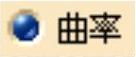 单选项,单击
单选项,单击 按钮,完成曲线光顺3的创建。
按钮,完成曲线光顺3的创建。
Step29.创建特征──曲线光顺4。选择下拉菜单
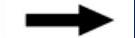

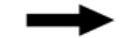
 命令;选取
命令;选取 为要光顺的曲线,在“曲线光滑定义”对话框
为要光顺的曲线,在“曲线光滑定义”对话框 区域下,选中
区域下,选中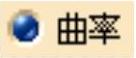 单选项,单击
单选项,单击 按钮,完成曲线光顺4的创建。
按钮,完成曲线光顺4的创建。
Step30.创建图11.3.27所示的草图8。选择下拉菜单
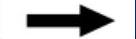

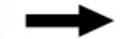
 命令;选取图11.3.28所示的面为参考平面。单击
命令;选取图11.3.28所示的面为参考平面。单击 按钮,绘制图11.3.27所示的草图8,单击
按钮,绘制图11.3.27所示的草图8,单击 按钮退出草图环境。
按钮退出草图环境。
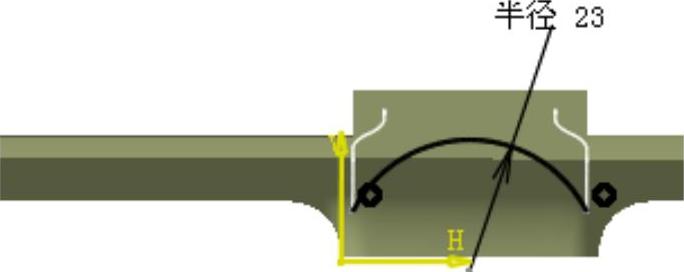
图11.3.27 草图8
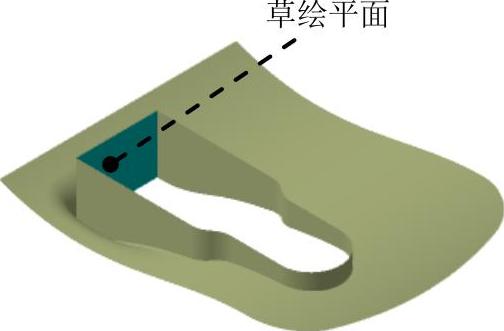
图11.3.28 参考平面
Step31.创建图11.3.29所示的特征──平面1。选择下拉菜单
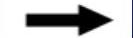

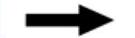
 命令;在
命令;在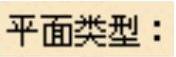 下拉列表中选取
下拉列表中选取 选项;在
选项;在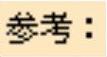 文本框中右击,选取zx为参考平面;激活
文本框中右击,选取zx为参考平面;激活 文本框,选取图11.3.29所示的曲线光顺3的右端点为参考点;单击
文本框,选取图11.3.29所示的曲线光顺3的右端点为参考点;单击 按钮,完成平面1的创建。(www.xing528.com)
按钮,完成平面1的创建。(www.xing528.com)
Step32.创建图11.3.30所示的草图9。选择下拉菜单
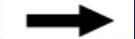

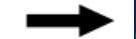
 命令;选取图11.3.29所示的平面1为参考平面。单击
命令;选取图11.3.29所示的平面1为参考平面。单击 按钮,绘制图11.3.30所示的草图9,单击
按钮,绘制图11.3.30所示的草图9,单击 按钮退出草图环境。
按钮退出草图环境。
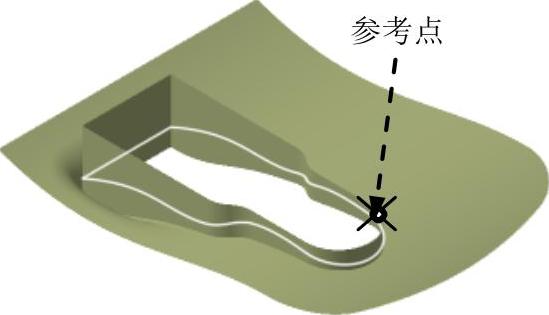
图11.3.29 平面1

图11.3.30 草图9
Step33.创建图11.3.31所示的特征──多截面曲面1。选择下拉菜单
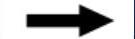

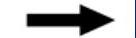
 命令;分别选取草图8和草图9作为截面曲线。单击对话框中的
命令;分别选取草图8和草图9作为截面曲线。单击对话框中的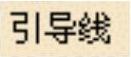 列表框,在特征树中分别选取光顺曲线3和光顺曲线4为引导线。单击
列表框,在特征树中分别选取光顺曲线3和光顺曲线4为引导线。单击 按钮,完成多截面曲面1的创建。
按钮,完成多截面曲面1的创建。
Step34.创建图11.3.32所示的特征──外插延伸1。选择下拉菜单
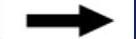

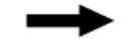
 命令,在图形区域选取草图9为边界,选取多截面曲面1为外插延伸的对象,在
命令,在图形区域选取草图9为边界,选取多截面曲面1为外插延伸的对象,在 区域
区域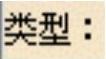 下拉列表中选择
下拉列表中选择 ,输入长度值为20.0。单击
,输入长度值为20.0。单击 按钮,完成外插延伸1的创建。
按钮,完成外插延伸1的创建。
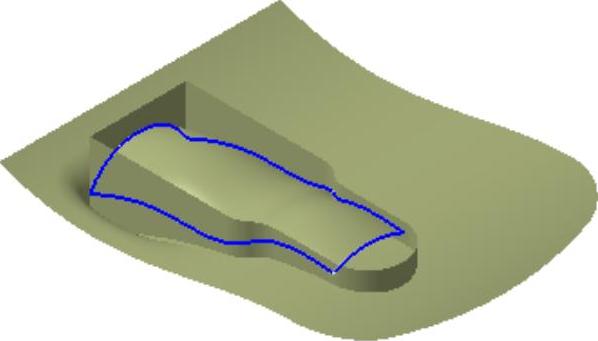
图11.3.31 多截面曲面1
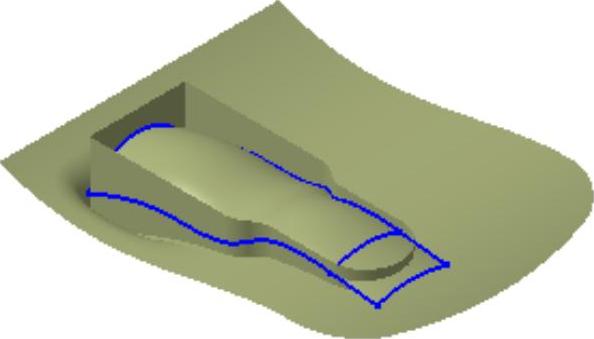
图11.3.32 外插延伸1
Step35.创建图11.3.33所示的特征──修剪2。选择下拉菜单
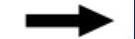

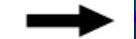
 命令;在对话框中的
命令;在对话框中的 下拉列表中选择
下拉列表中选择 选项,选取外插延伸1和修剪1为修剪元素,单击
选项,选取外插延伸1和修剪1为修剪元素,单击 按钮,完成曲面的修剪操作。
按钮,完成曲面的修剪操作。
说明:在选取曲面后,单击“修剪定义”对话框中的 、
、 按钮可以改变修剪方向。
按钮可以改变修剪方向。
Step36.创建特征──倒圆角1。选取图11.3.34所示的边线为倒圆角的对象,倒圆角半径为2.5。
Step37.创建特征──倒圆角2。选取图11.3.35所示的边线为倒圆角的对象,倒圆角半径为2.5。
Step38.创建提取1。选择下拉菜单
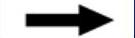

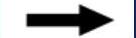
 命令,在对话框的
命令,在对话框的 下拉列表中选择
下拉列表中选择 选项。在图像区中选取图11.3.36所示的面为要提取的元素。单击
选项。在图像区中选取图11.3.36所示的面为要提取的元素。单击 按钮,完成曲面的提取。
按钮,完成曲面的提取。

图11.3.33 修剪2
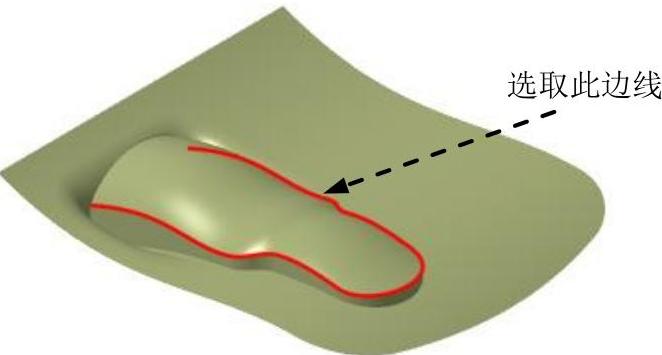
图11.3.34 倒圆角1
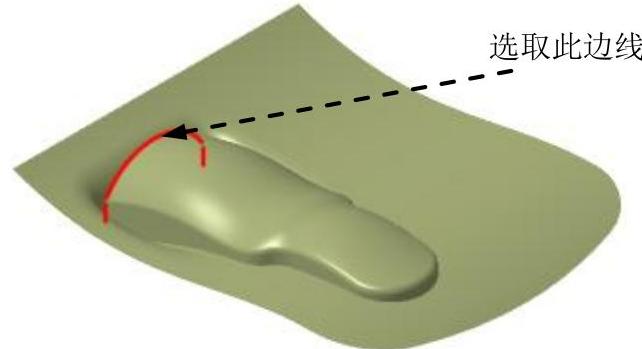
图11.3.35 倒圆角2

图11.3.36 提取1
Step39.创建图11.3.37所示的特征──偏移1。选择下拉菜单
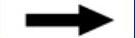

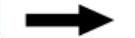
 命令;选取提取作为偏移曲面,在对话框
命令;选取提取作为偏移曲面,在对话框 后的文本框中输入值3.0,并单击
后的文本框中输入值3.0,并单击 按钮,单击
按钮,单击 按钮,完成偏移曲面的创建。
按钮,完成偏移曲面的创建。
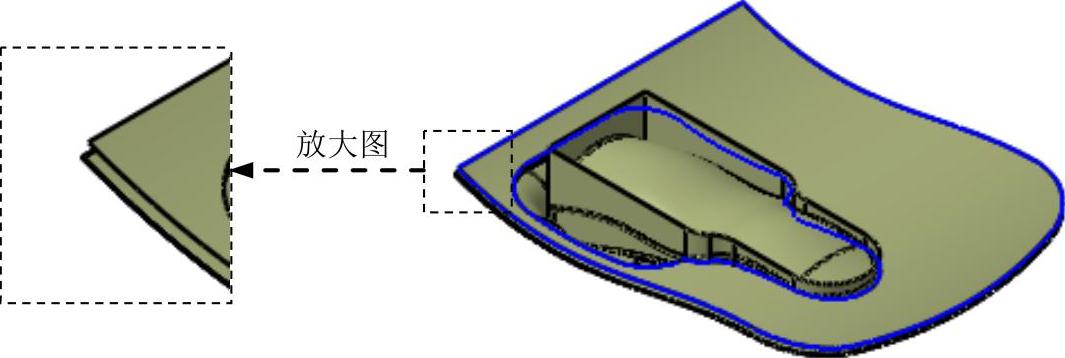
图11.3.37 偏移1
Step40.创建图11.3.38所示的草图10。选择下拉菜单


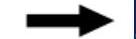
 命令;在特征树中选取
命令;在特征树中选取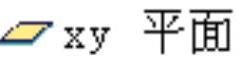 为参考平面。单击
为参考平面。单击 按钮,绘制图11.3.38所示的草图10,单击
按钮,绘制图11.3.38所示的草图10,单击 按钮退出草图环境。
按钮退出草图环境。
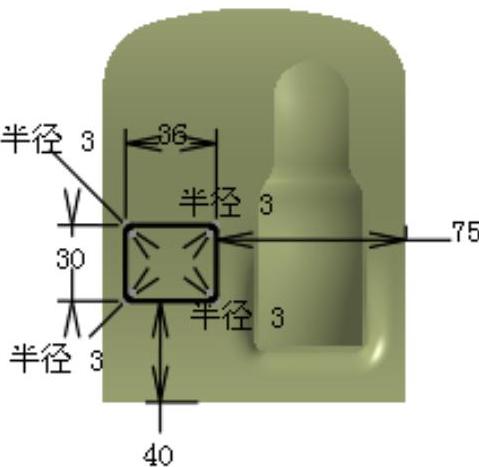
图11.3.38 草图10
Step41.创建图11.3.39所示的特征──项目5。选择下拉菜单
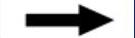

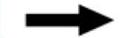
 命令;在对话框的
命令;在对话框的 下拉列表中选择
下拉列表中选择 选项;选取草图10为投影对象,选取偏移1为支持面;在
选项;选取草图10为投影对象,选取偏移1为支持面;在 文本框处右击,选择z部件选项,选中
文本框处右击,选择z部件选项,选中 复选框,单击
复选框,单击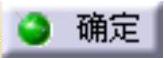 按钮,完成项目5的创建。
按钮,完成项目5的创建。
Step42.创建图11.3.40所示的特征──分割4。选择下拉菜单
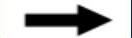

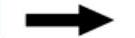
 命令;选取偏移1为要切除的元素,选取项目5为切除元素(可以通过
命令;选取偏移1为要切除的元素,选取项目5为切除元素(可以通过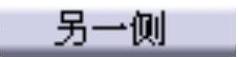 按钮调整分割方向),单击
按钮调整分割方向),单击 按钮,完成分割4的创建。
按钮,完成分割4的创建。

图11.3.39 项目5
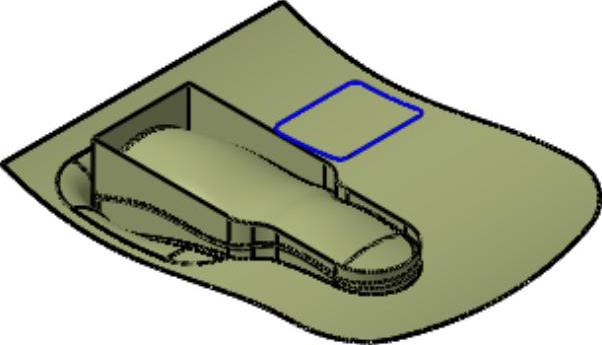
图11.3.40 分割4
Step43.创建图11.3.41所示的特征──拔模凹面1。选择下拉菜单
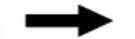
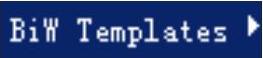
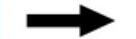
 命令;选取分割4为坐落曲面,选取倒圆角2为基元素,采用默认的拔模方向。输入拔模斜度值为5.0。单击
命令;选取分割4为坐落曲面,选取倒圆角2为基元素,采用默认的拔模方向。输入拔模斜度值为5.0。单击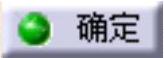 按钮,完成拔模凹面1的创建。
按钮,完成拔模凹面1的创建。
Step44.创建图11.3.42所示的边界3。选择下拉菜单
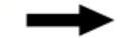

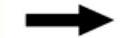
 命令;在
命令;在 后的文本框中选择
后的文本框中选择 选项。选取图11.3.42所示的边线。单击
选项。选取图11.3.42所示的边线。单击 按钮,完成边界3的创建。
按钮,完成边界3的创建。
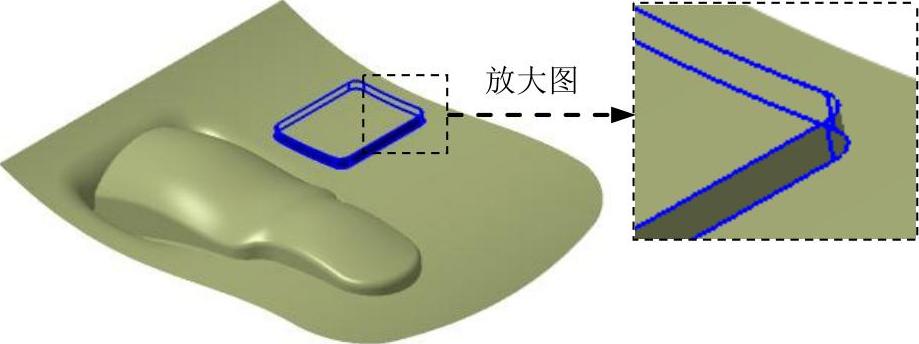
图11.3.41 拔模凹面1
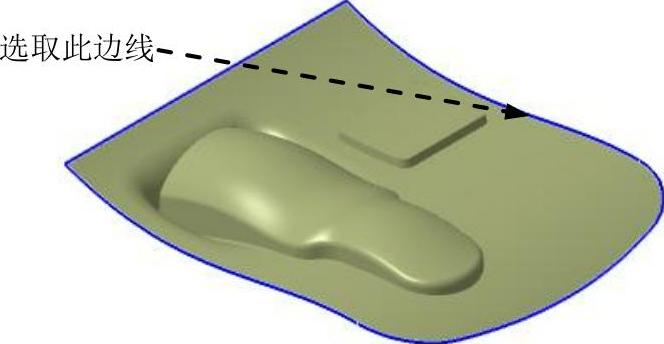
图11.3.42 边界3
Step45.创建图11.3.43所示的拉伸曲面──拉伸4。选择
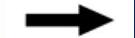

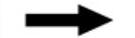
 命令,系统弹出“拉伸曲面定义”对话框。选取边界3为拉伸轮廓。选取Z部件为方向参考,在对话框的
命令,系统弹出“拉伸曲面定义”对话框。选取边界3为拉伸轮廓。选取Z部件为方向参考,在对话框的 区域的
区域的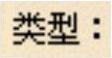 下拉列表中选择
下拉列表中选择 选项。在对话框的
选项。在对话框的 区域的
区域的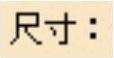 文本框中输入拉伸高度值30。在对话框的
文本框中输入拉伸高度值30。在对话框的 区域的
区域的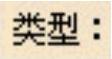 下拉列表中选择
下拉列表中选择 选项。在对话框的
选项。在对话框的 区域的
区域的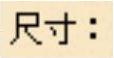 文本框中输入拉伸高度值0。单击
文本框中输入拉伸高度值0。单击 按钮,完成曲面的拉伸。
按钮,完成曲面的拉伸。
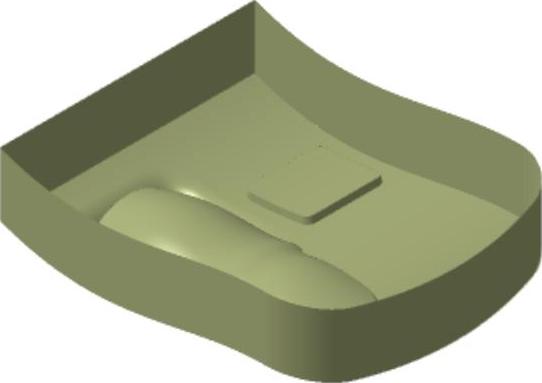
图11.3.43 拉伸4
Step46.创建接合2。选择下拉菜单
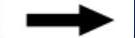

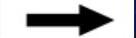
 命令,在特征树中选取拉伸4和拔模凹面1作为要接合的曲面。单击
命令,在特征树中选取拉伸4和拔模凹面1作为要接合的曲面。单击 按钮,完成接合曲面的创建。
按钮,完成接合曲面的创建。
Step47.创建图11.3.44b所示的特征──倒圆角3。选取图11.3.44a所示的边线为倒圆角的对象,倒圆角半径为12。
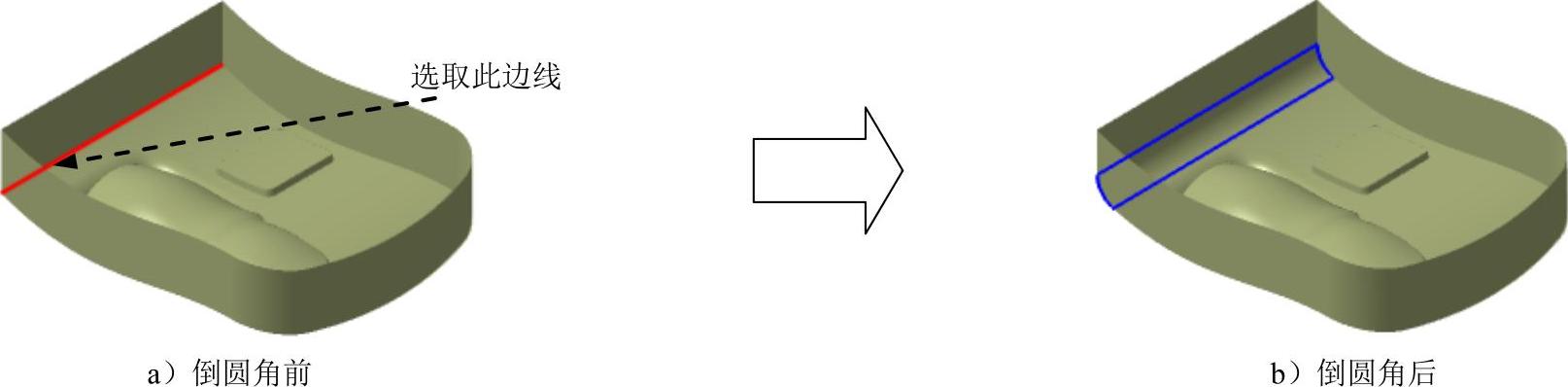
图11.3.44 倒圆角3
Step48.创建图11.3.45b所示的特征──倒圆角4。选取图11.3.45a所示的边线为倒圆角的对象,倒圆角半径为2。
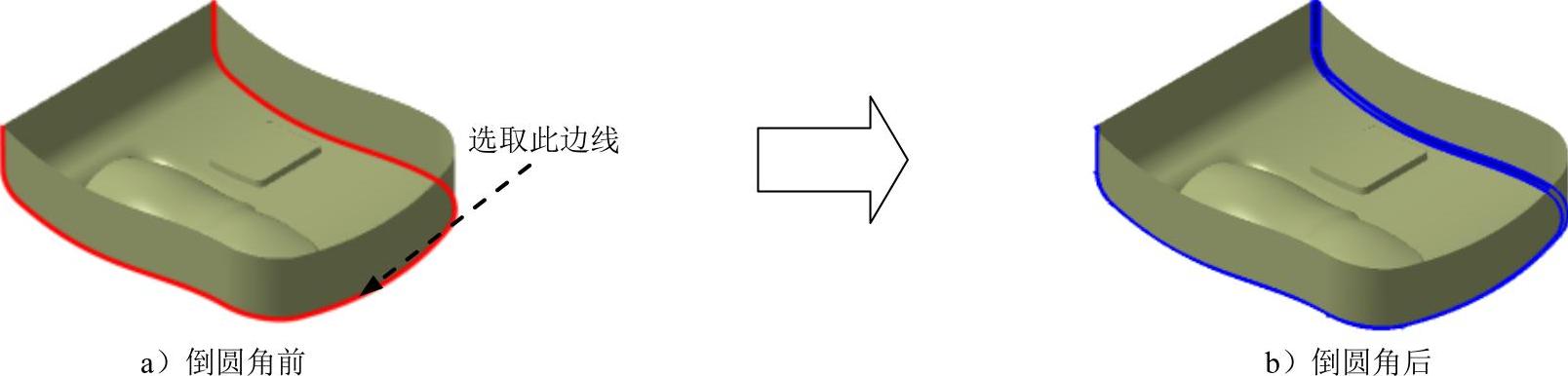
图11.3.45 倒圆角4
Step49.创建图11.3.46b所示的特征──倒圆角5。选取图11.3.46a所示的边线为倒圆角的对象,倒圆角半径为2。
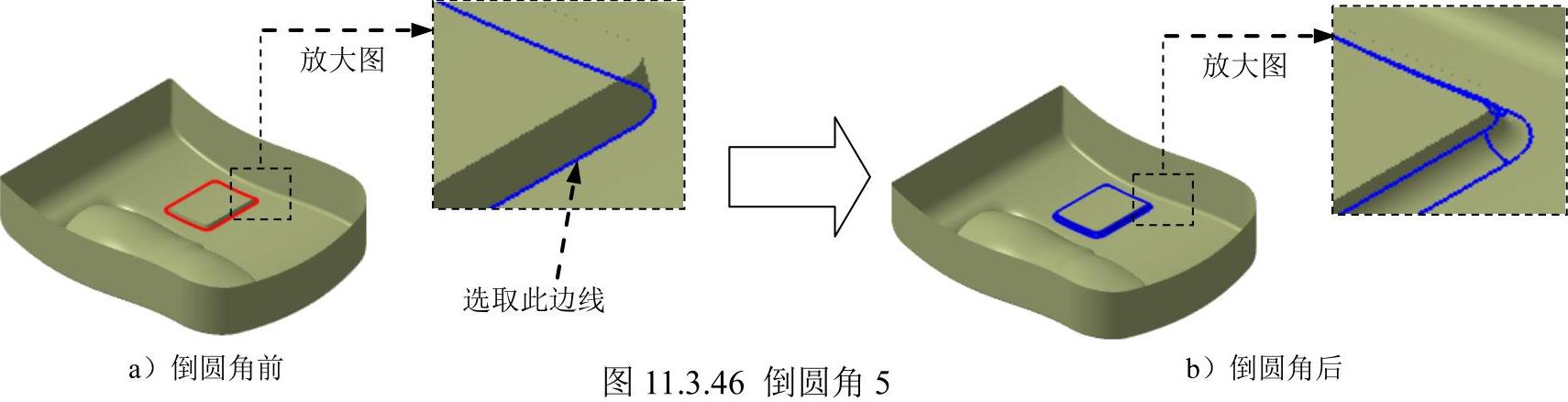
图11.3.46 倒圆角5
Step50.创建图11.3.47b所示的特征──倒圆角6。选取图11.3.47a所示的边线为倒圆角的对象,倒圆角半径为1.5。
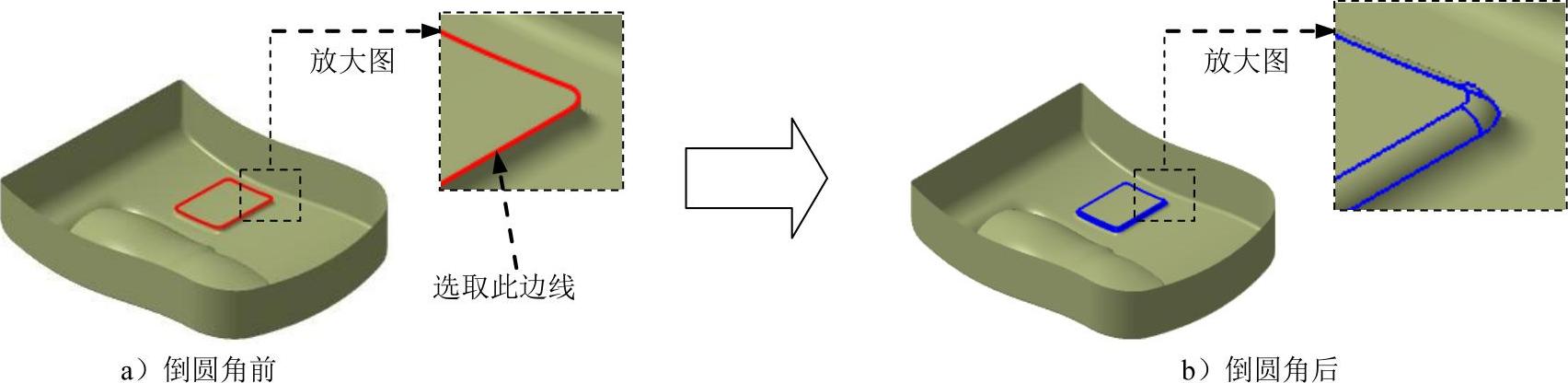
图11.3.47 倒圆角6
Step51.切换工作台。选择下拉菜单
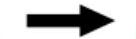

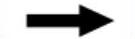
 命令,切换到“零件设计”工作台。
命令,切换到“零件设计”工作台。
Step52.创建图11.3.48示的加厚曲面1。选择下拉菜单
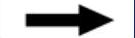

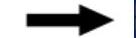
 命令,选取“倒圆角6”为要加厚的元素;在对话框的
命令,选取“倒圆角6”为要加厚的元素;在对话框的 后的文本框中输入值1.0,在
后的文本框中输入值1.0,在 后的文本框中输入值0。单击
后的文本框中输入值0。单击 按钮,完成曲面加厚的操作。
按钮,完成曲面加厚的操作。
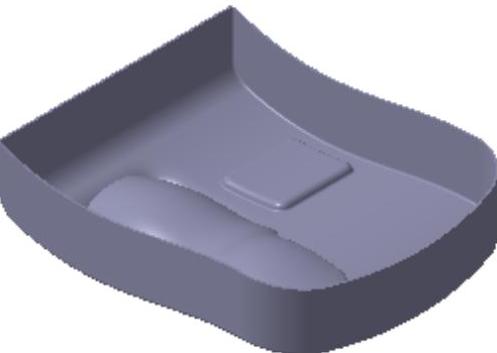
图11.3.48 加厚曲面1
Step53.创建图11.3.49所示的零件特征──凹槽1。选择下拉菜单
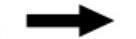

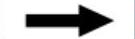
 命令;选取
命令;选取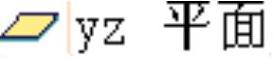 为草绘平面,绘制图11.3.50示的截面草图;在对话框
为草绘平面,绘制图11.3.50示的截面草图;在对话框 区域和
区域和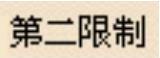 区域的
区域的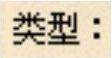 下拉列表中均选取
下拉列表中均选取 选项,单击
选项,单击 按钮,完成凹槽1的创建。
按钮,完成凹槽1的创建。
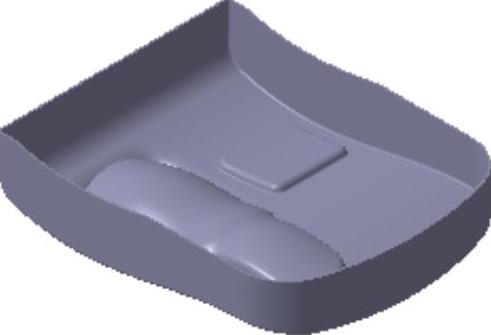
图11.3.49 凹槽1
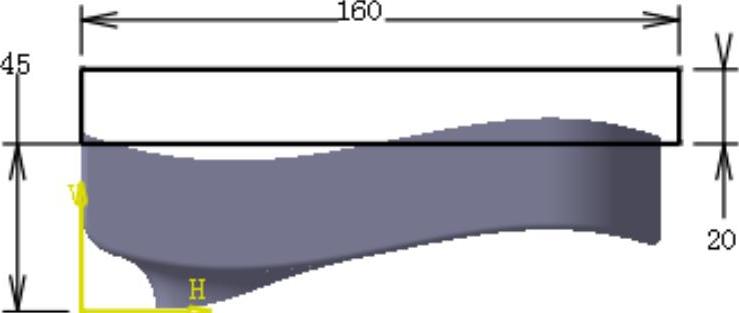
图11.3.50 截面草图
Step54.创建图11.3.51示的草图12。选择下拉菜单
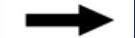

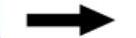
 命令;在特征树中选取图11.3.52所示的面为参考平面。单击
命令;在特征树中选取图11.3.52所示的面为参考平面。单击 按钮,绘制图11.3.52所示的草图12,单击
按钮,绘制图11.3.52所示的草图12,单击 按钮退出草图环境。
按钮退出草图环境。
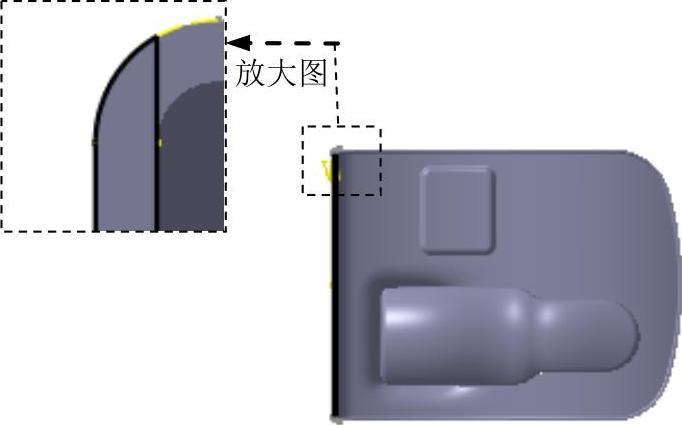
图11.3.51 草图12
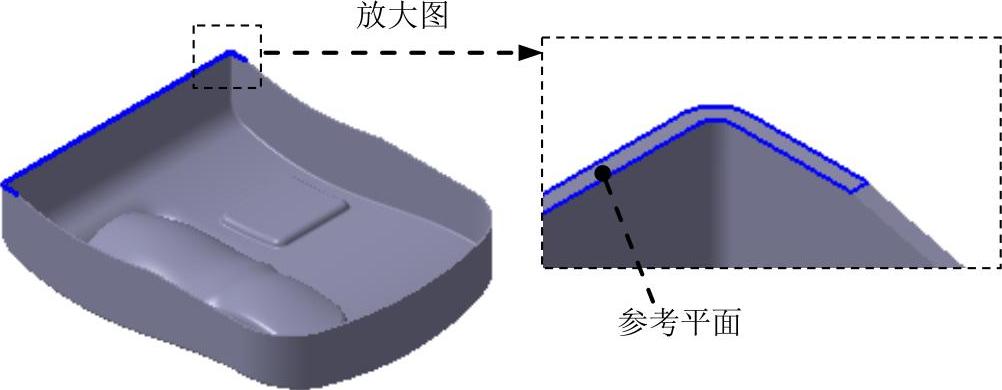
图11.3.52 参考平面
Step55.创建图11.3.53所示的零件基础特征──凸台1。选择下拉菜单
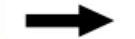

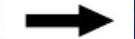
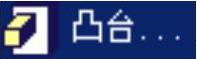 命令,选取“草图12”为轮廓。在
命令,选取“草图12”为轮廓。在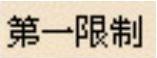 区域的
区域的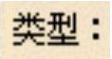 下拉列表中选取
下拉列表中选取 选项,在
选项,在 文本框中输入值50。并单击
文本框中输入值50。并单击 按钮,单击
按钮,单击 按钮,完成凸台1的创建。
按钮,完成凸台1的创建。
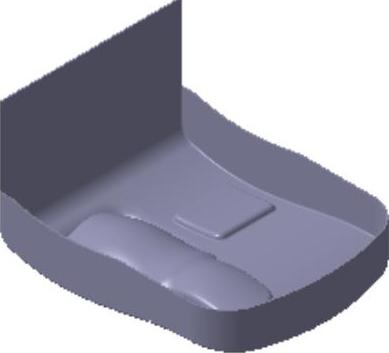
图11.3.53 凸台1
Step56.创建图11.3.54所示的零件特征──凹槽2。选择下拉菜单
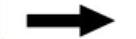

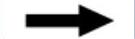
 命令;选取图11.3.54所示平面为草图平面,绘制图11.3.55所示的截面草图;在对话框
命令;选取图11.3.54所示平面为草图平面,绘制图11.3.55所示的截面草图;在对话框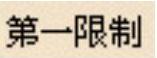 区域的
区域的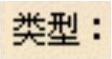 下拉列表中均选取
下拉列表中均选取 选项,单击
选项,单击 按钮,完成凹槽2的创建。
按钮,完成凹槽2的创建。
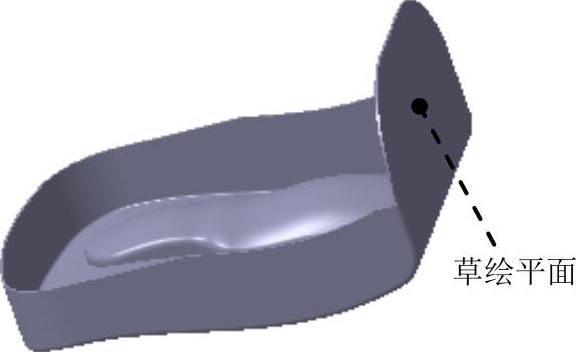
图11.3.54 凹槽2
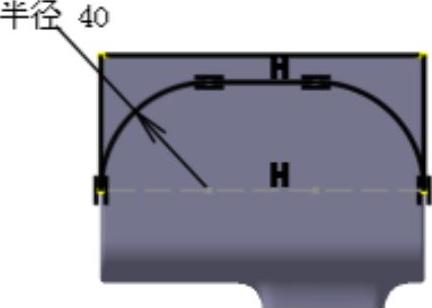
图11.3.55 截面草图
Step57.创建图11.3.56所示的零件特征──凹槽3。选择下拉菜单
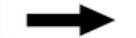

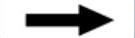
 命令;选取
命令;选取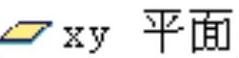 为草图平面,绘制图11.3.57所示的截面草图;在对话框
为草图平面,绘制图11.3.57所示的截面草图;在对话框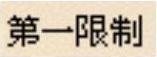 区域的
区域的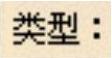 下拉列表中均选取
下拉列表中均选取 选项,单击
选项,单击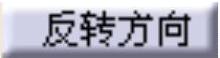 按钮,单击
按钮,单击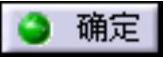 按钮,完成凹槽2的创建。
按钮,完成凹槽2的创建。
Step58.创建图11.3.58b所示的特征──倒圆角7。选取图11.3.58a所示的边线为倒圆角的对象,倒圆角半径为0.5。
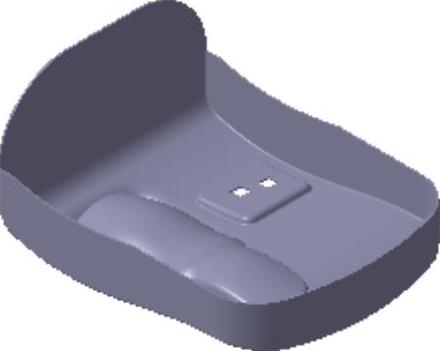
图11.3.56 凹槽2
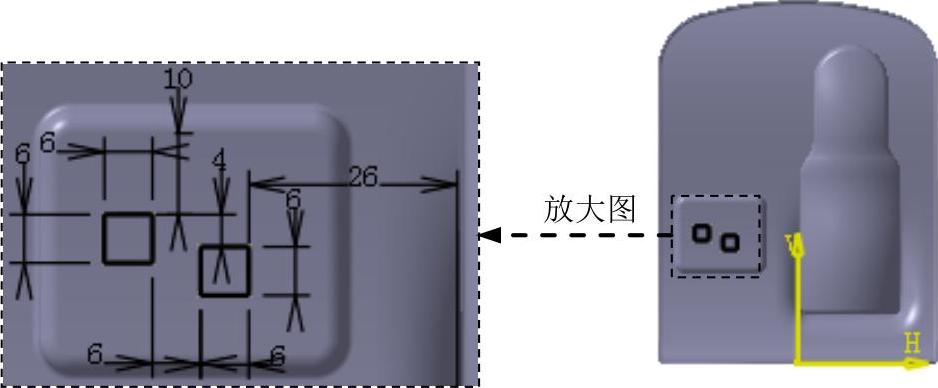
图11.3.57 截面草图
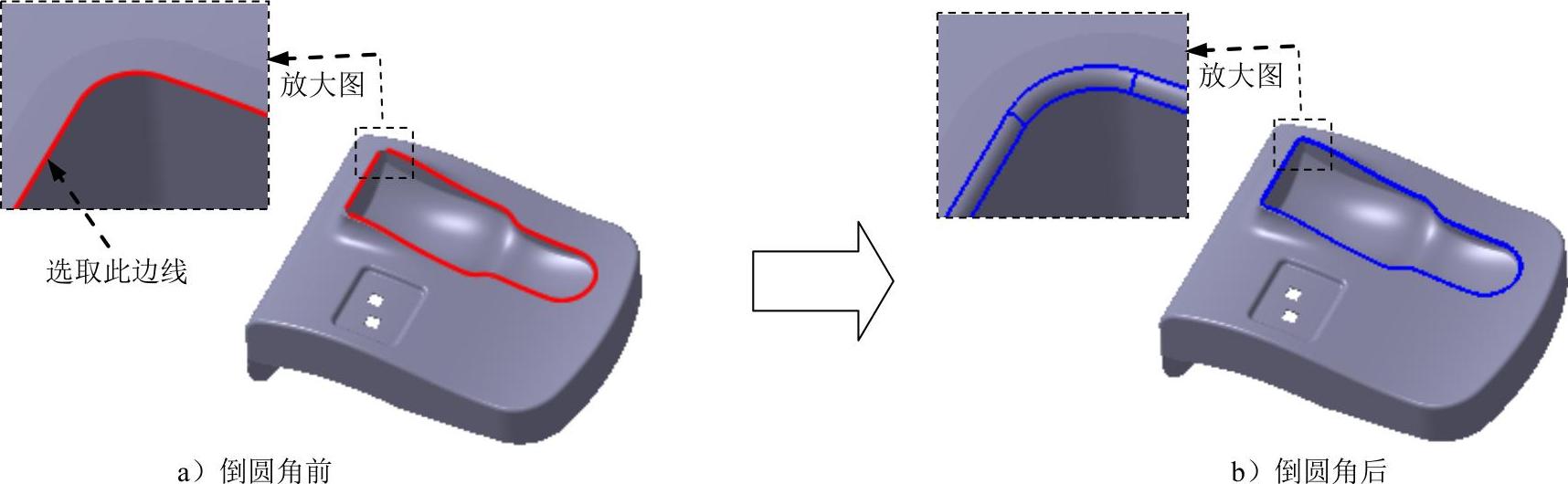
图11.3.58 倒圆角7
Step59.保存零件模型。
免责声明:以上内容源自网络,版权归原作者所有,如有侵犯您的原创版权请告知,我们将尽快删除相关内容。




